Apache OpenOffice je známý jako OpenOffice. Jedná se o open-source kancelářský balík, který se skládá z různých funkcí, jako jsou prezentace, zpracování textu, tabulky, databáze a grafika. Sada OpenOffice je podobná většině populárních editorů, jako je NeoOffice, MSOffice a LibreOffice.
Tento článek vás provede instalací nejnovější sady Apache OpenOffice na systém CentOS 8.
Předpoklady
Všechny administrativní příkazy by měly být spouštěny jako uživatel sudo nebo root.
Chcete-li nainstalovat apache OpenOffice na váš systém CentOS 8, přejděte do terminálové aplikace a je třeba provést následující kroky:
Krok 1:Nainstalujte Java
Chcete-li nainstalovat apache OpenOffice, ujistěte se, že ve vašem systému musí být nainstalována Java. Vytiskněte verzi Java, která je nainstalována ve vašem systému, zadáním následujícího příkazu:
$ java -version
Pokud Java není nainstalována, ve výstupu se nic nezobrazí. Java však můžete nainstalovat pomocí níže uvedeného příkazu:
$ sudo dnf install java-11-openjdk-devel
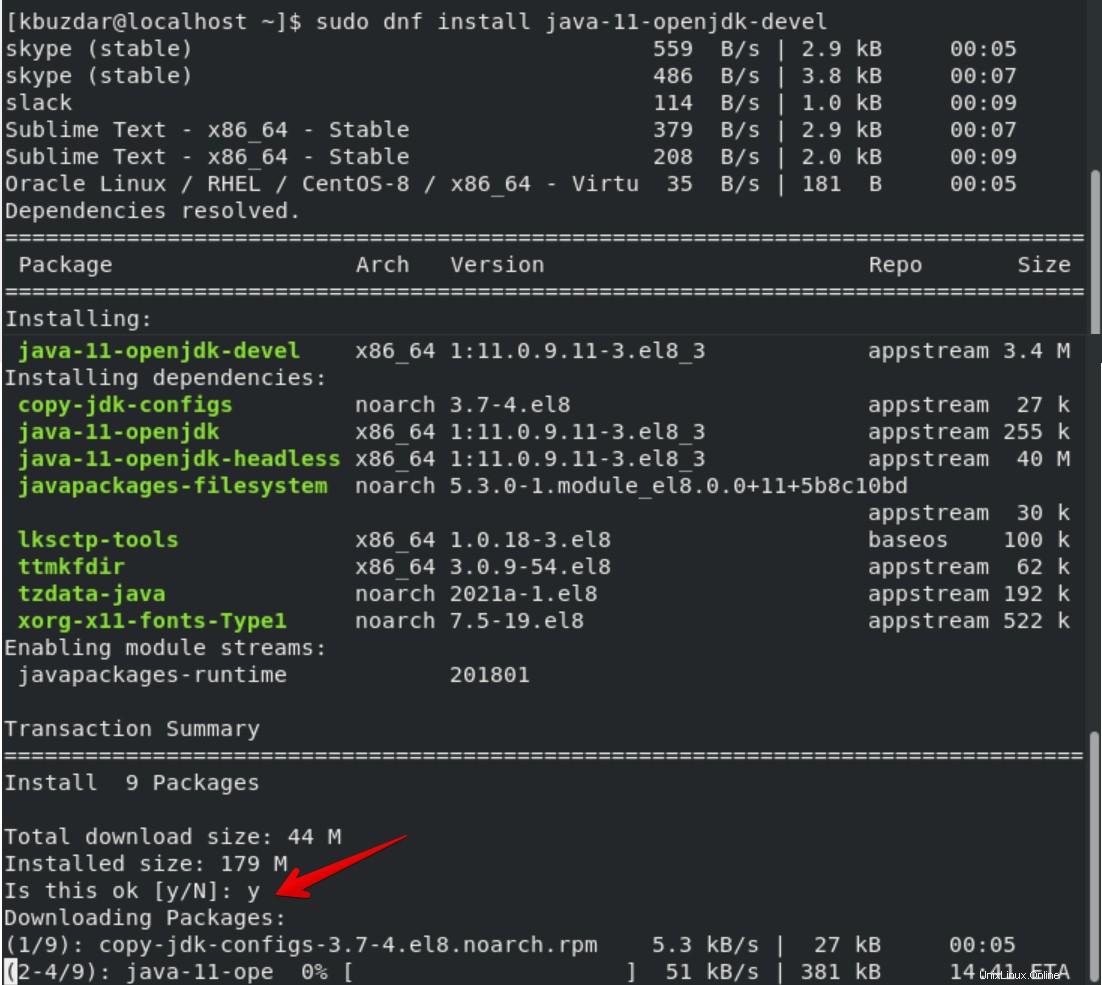
Pro instalaci jsou k dispozici dvě různé verze Java. Na váš systém můžete nainstalovat jakoukoli verzi Java z obou. Zde jsme nainstalovali OpenJDK-11 na systém CentOS 8. Doporučuje se vždy nainstalovat nejnovější verzi jakéhokoli softwaru. Jakmile je Java nainstalována, zkontrolujte nainstalovanou verzi a na terminálu se zobrazí následující výsledky:

Krok 2:Stáhněte si sadu Apache OpenOffice
Stáhněte si sadu apache OpenOffice z jejích oficiálních stránek odtud pomocí GUI nebo si ji můžete stáhnout spuštěním následujícího příkazu:
$ wget https://sourceforge.net/projects/openofficeorg.mirror/files/4.1.7/binaries/en-US/Apache_OpenOffice_4.1.7_Linux_x86-64_install-rpm_en-US.tar.gz
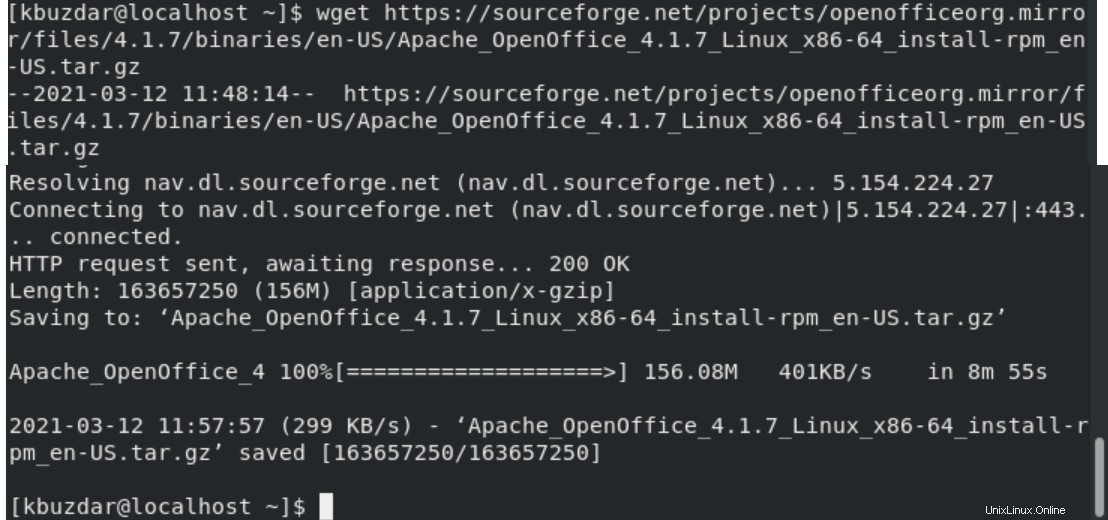
Jakmile je soubor stažen do vašeho systému, extrahujte tento soubor provedením níže uvedeného příkazu:
$ tar xvf Apache_OpenOffice_4.1.7_Linux_x86-64_install-rpm_en-US.tar.gz
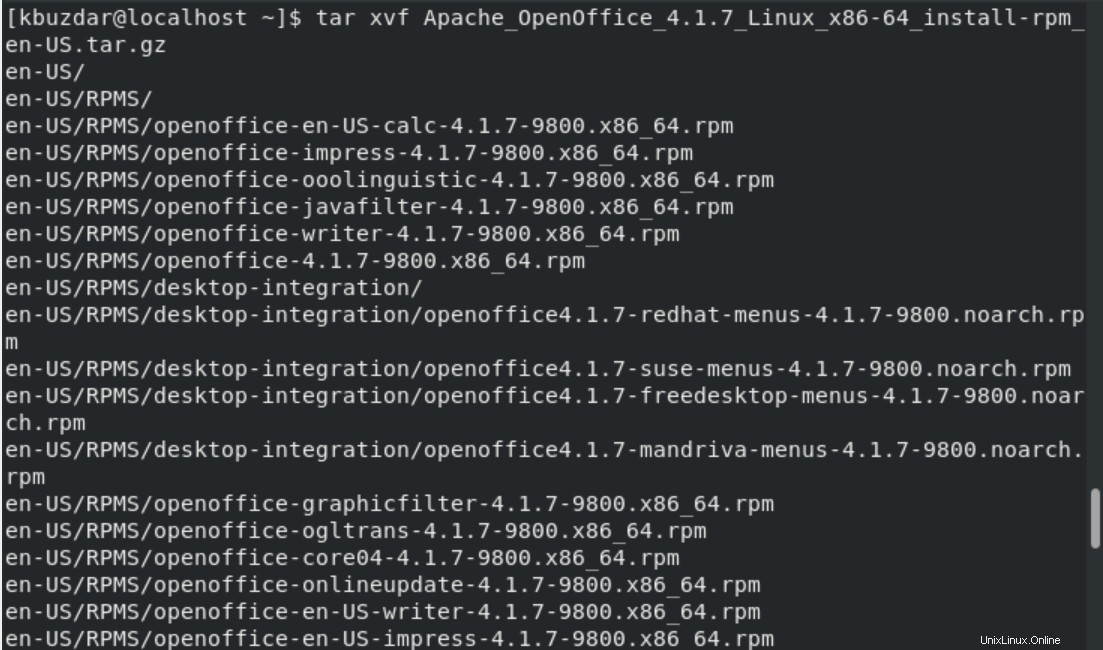
Všechny soubory budou extrahovány do nového instalačního adresáře s názvem en-US.
Krok 3:Nainstalujte OpenOffice na CentOS 8
Přejděte do instalačního adresáře en-US a poté se přesuňte do složky RPMS, kde se zobrazí seznam všech souborů RPM. Nainstalujte tyto soubory spuštěním níže uvedeného příkazu:
$ cd en-US/RPMS/
$ sudo rpm -Uvh *.rpm
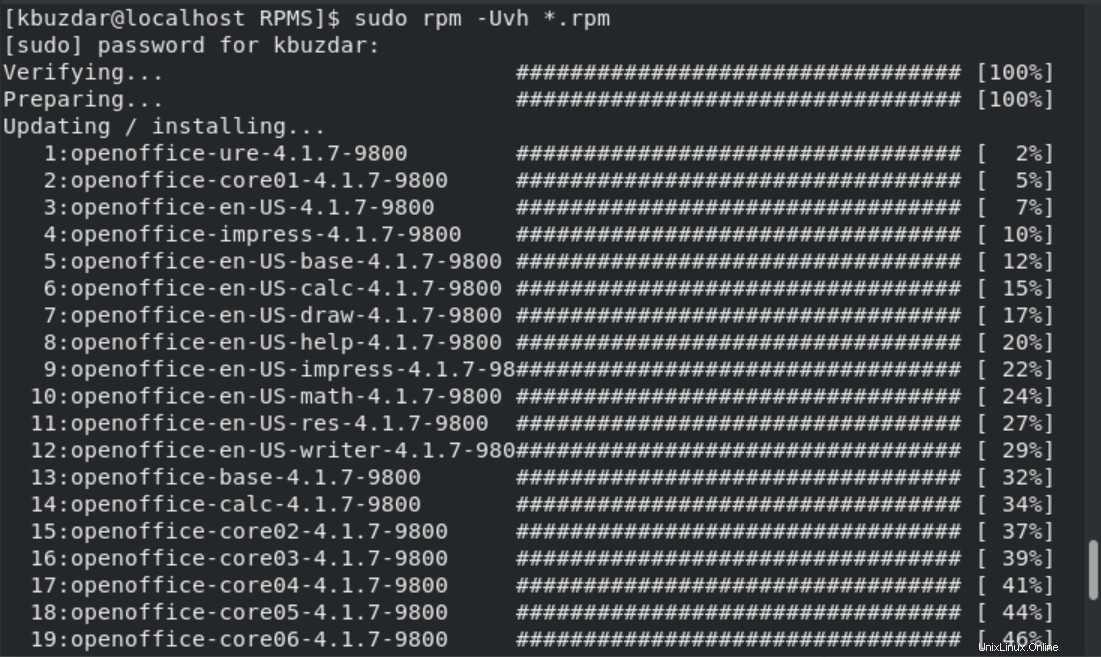
Chcete-li nainstalovat požadované funkce a balíčky integrace plochy, zadejte níže uvedený příkaz:
$ sudo rpm -Uvih desktop-integration/openoffice4.1.7-redhat-menus-4.1.7-9800.noarch.rpm
Když implementujete výše uvedený příkaz, zobrazí se na terminálu níže uvedený výsledek:
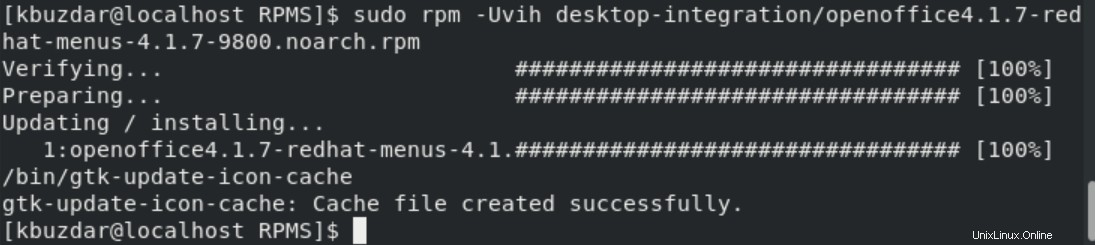
Krok 4:Spusťte nebo otevřete Apache OpenOffice
Jakmile dokončíte instalaci sady OpenOffice na váš systém CentOS 8, otevřete aplikaci apache OpenOffice z panelu vyhledávání aplikací. Do vyhledávacího pole zadejte OpenOffice a na ploše se zobrazí následující výsledky:
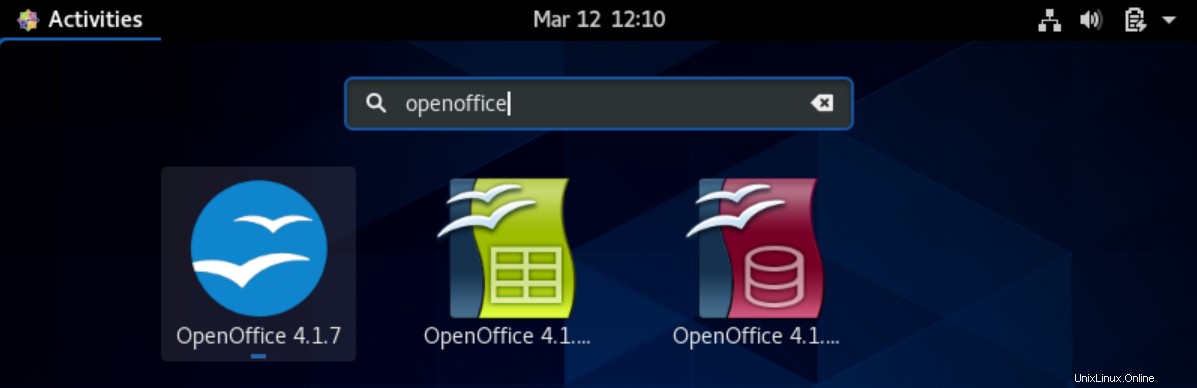
Sadu OpenOffice lze spustit zadáním níže uvedeného příkazu na terminálu:
$ openoffice4
Při prvním spuštění v systému CentOS 8 se na ploše zobrazí následující okno OpenOffice:
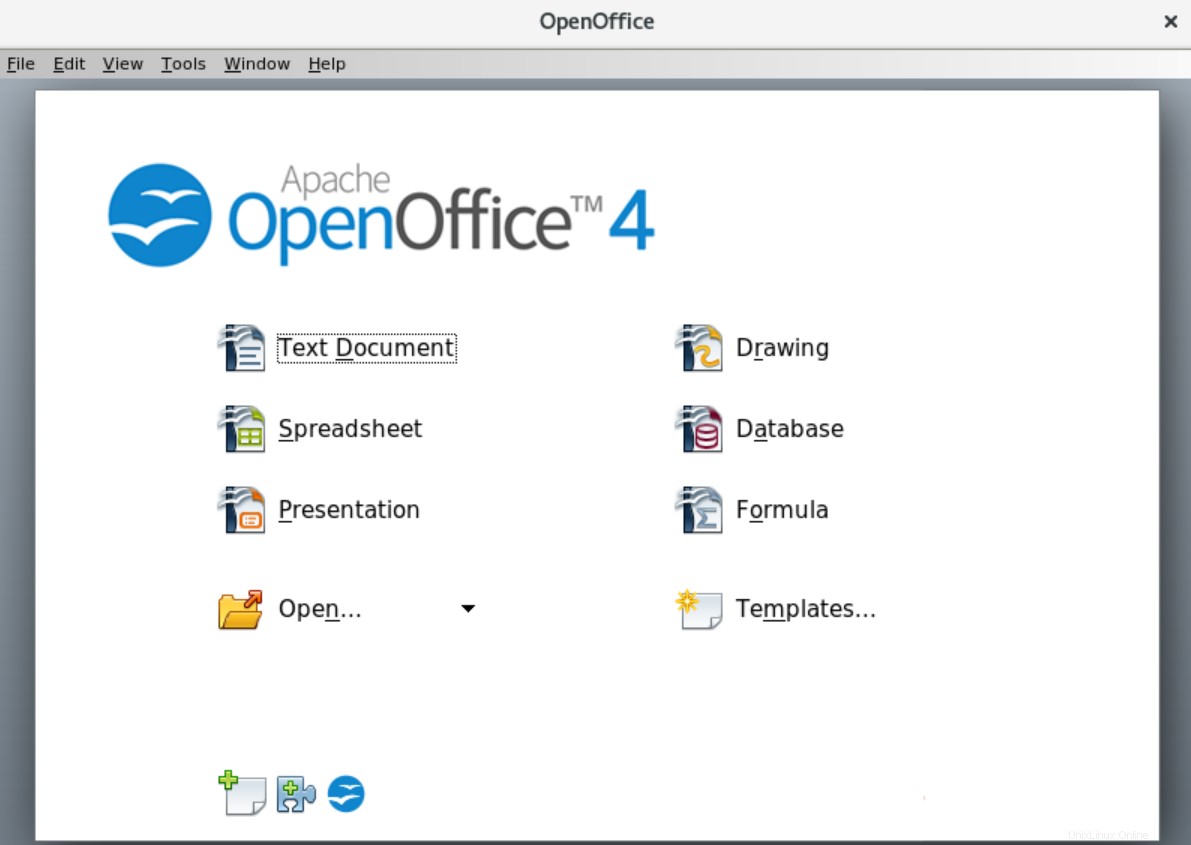
Závěr
V tomto článku jsme poskytli podrobnosti o tom, jak nainstalovat Apache OpenOffice na CentOS 8. Kromě toho jsme také studovali, jak nainstalovat a procházet balíčky rpm pomocí instalačního adresáře. Jsem si jistý, že výše uvedené informace vám poskytnou další pomoc při implementaci dalších článků. Když tedy nainstalujete Apache OpenOffice do svého systému, nejprve navštivte oficiální web OpenOffice a poté nainstalujte nejnovější dostupnou verzi.